PCやスマホなど、異なるデバイスでYouTubeの再生リストをシャッフル再生するには?以下にチュートリアルを提供します。
MiniTool Video Converterクリックしてダウンロード100%クリーン&セーフ
PCでYouTube再生リストをシャッフルする
PCでYouTubeの再生リストをシャッフルするには、「シャッフル」アイコンをクリックするだけで、簡単にできます。では、「シャッフル」アイコンはどこにありますか?再生前と再生中では位置が異なります。詳細は、以下のチュートリアルに従ってください。
再生リストの再生前のシャッフルアイコンを探す
ステップ1:ブラウザでYouTubeを開きます。
ステップ2:YouTubeホームページの左側にある再生リスト メニューから対象の再生リストを選択します。
ステップ3:再生リストのサムネイルの下に「シャッフル再生」アイコンが表示されますので、それをクリックすると、再生リストがシャッフルされます。
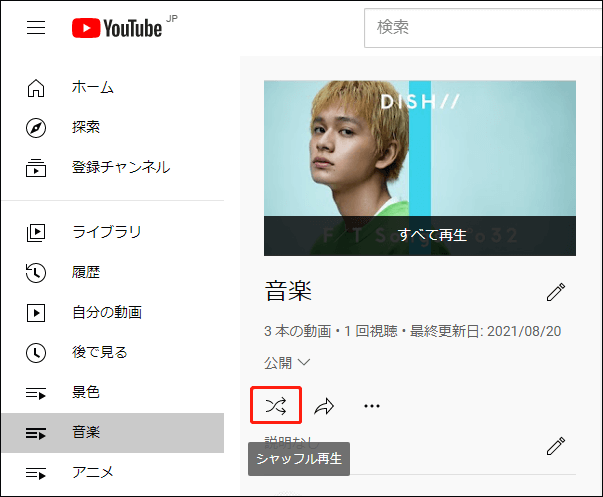
クリックした後、動画の順番は変わりませんが、ランダムに再生されます。
再生リストの再生中にシャッフルアイコンを探す
この場合、シャッフル アイコンは再生画面の横か、再生リストの上にあります。全画面モードで動画を再生している場合は、このモードを終了してから、右上の「再生リストをシャッフル」アイコンをクリックすると、再生リストがシャッフルされます。
その後、左下に「シャッフル再生:オン」というメッセージが表示されます。再生画面で「次の動画」を押すと、再生する動画が数秒前に再生した動画の次の動画でないことがわかります。
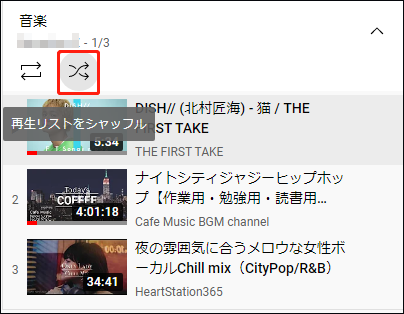
以上、PCでYouTubeの再生リストをシャッフルする方法についてご紹介しました。スマホでYouTubeの再生リストをシャッフルする方法については、下にスクロールしてください。
スマホでYouTubeの再生リストをシャッフルする
スマホでYouTubeの再生リストをシャッフルするのは、PCで行うよりも少し複雑かもしれません。詳細な手順は次のとおりです。
- スマホでYouTubeアプリを起動します。
- 見たい再生リストを検索します。
- 見つかったら、再生します。
- 再生画面の下にあるメニューを展開し、メニューから「シャッフル」アイコンをクリックします。
テレビでYouTubeの再生リストをシャッフルする
YouTubeアプリはテレビでも利用可能ですので、テレビの大画面でYouTube動画を見ることにメリットを感じる人も多いようです。そして、よりよく視聴体験を楽しむために、テレビでYouTube再生リストをシャッフルしたい場合は、どうしたらいいですか?
最近、YouTubeのアカウントをソニーのスマートテレビ(Android)にリンクしました。 たくさんの動画を集めた再生リストを作ったことがありました。ノートパソコンでYouTubeを使い、再生リストに移動すると、すべての動画をシャッフルするオプションがあります。しかし、テレビで再生リストにアクセスすると、右上に「すべて再生」の単一の選択肢しかないのです。テレビで動画を見るときに、動画をシャッフル再生する方法はありますか?
https://www.reddit.com/r/youtube/comments/g2b09p/tv_fd_how_can_i_shuffle_a_youtube_playlist_on_my/
テレビでYouTubeの再生リストをシャッフルするためのアイコンはないようです。しかし、以下のネット ユーザーがシェアしたように、テレビで再生リストをシャッフルする裏技はまだあります。
スマホ アプリでシャッフル機能を使い、テレビ アプリ(少なくとも広告のないスマートTVアプリ)にキャストする方法しかないです。
https://www.reddit.com/r/fireTV/comments/ijzl52/need_to_play_a_shuffled_autoplay_youtube_playlist/



